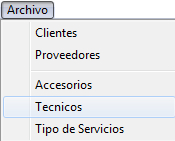FacilServTec/Archivo/Técnicos
Técnicos
En la Barra de Títulos del Menú Principal del Sistema, hacer clic sobre el titular “Archivo” y luego en el Subtitulo “Técnicos”.
La ventana Técnicos muestra dos cuadros el primer cuadro, en su columna izquierda muestra un campo informativo de datos de Técnicos.
Para buscar un Técnico digitamos en el campo Nombre: los primeros caracteres referente al “Código” o “Nombre” del cliente; veremos que la lista inferior se ira posesionando y nos mostrara el “Nombre” o “Código” buscado. En el caso de no ubicar la denominación buscada, podemos pasar a crearlo.
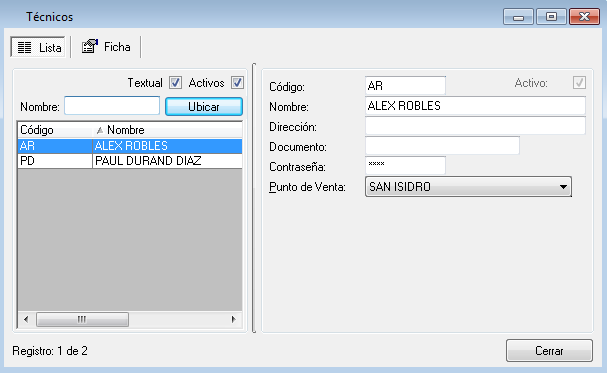
¿Cómo se ingresan Técnicos Nuevos?
Empezamos con darle clic al ícono nuevo y automáticamente nos mandará a la pestaña [Ficha].En el cuadro derecho nos mostrara varios campos de texto para ser llenados con datos de los “Técnicos”: Código, Nombre, Dirección, Distrito, Documento, Terminando el llenado, buscamos el icono del Diskette, hacemos clic en ella, para que quede grabado e ingresado al sistema.
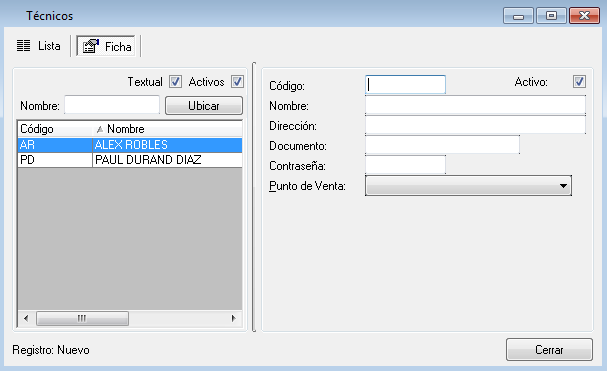
¿Cómo Modificar Datos de Técnicos?
Para la modificación de datos de Técnicos, previamente se debe señalar el nombre del Técnico que se ubica en el cuadro de la izquierda de la ventana “Técnico”, este se iluminará con fondo azul, luego buscamos el icono de “Modificar” el que también se encuentra en la parte superior izquierda, hacemos las modificaciones, luego buscamos el icono del diskette”, hacemos clic en él, para que quede grabado e ingresado al sistema.
Para salir del formato Cliente, buscar el botón ![]() y hacer clic en él.
y hacer clic en él.